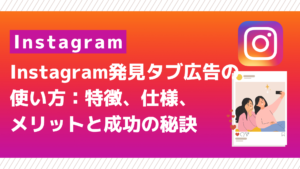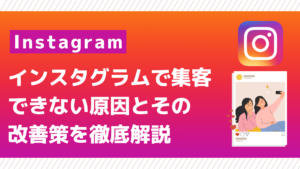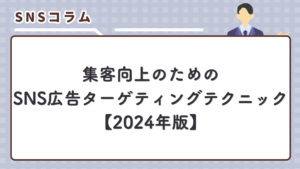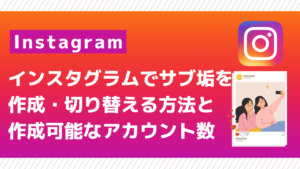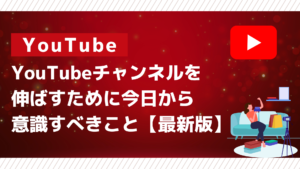TikTokの自動スクロールと自動再生を活用!メリットとデメリットを徹底解説

TikTokをより快適に楽しむために、自動スクロールと自動再生機能を活用する方法があります。この記事では、これらの機能の使い方と、それぞれのメリットとデメリットについて詳しく解説します。
【Instagram集客のプロが教える無料個別ロードマップ】
弊社は、200社以上のクライアント様のInstagram集客を成功に導いてきました。その豊富な経験を活かし、あなた専用の無料個別ロードマップをご提供いたします!
こんなお悩みありませんか?
- SNSからの集客方法がわからない
- 毎日投稿しても結果が出ない
- 同業者にしか見てもらえない
これらのお悩みをお持ちの方、今すぐLINEでご相談ください。あなた専用のオーダーメイドアドバイスを無料でご提供いたします!
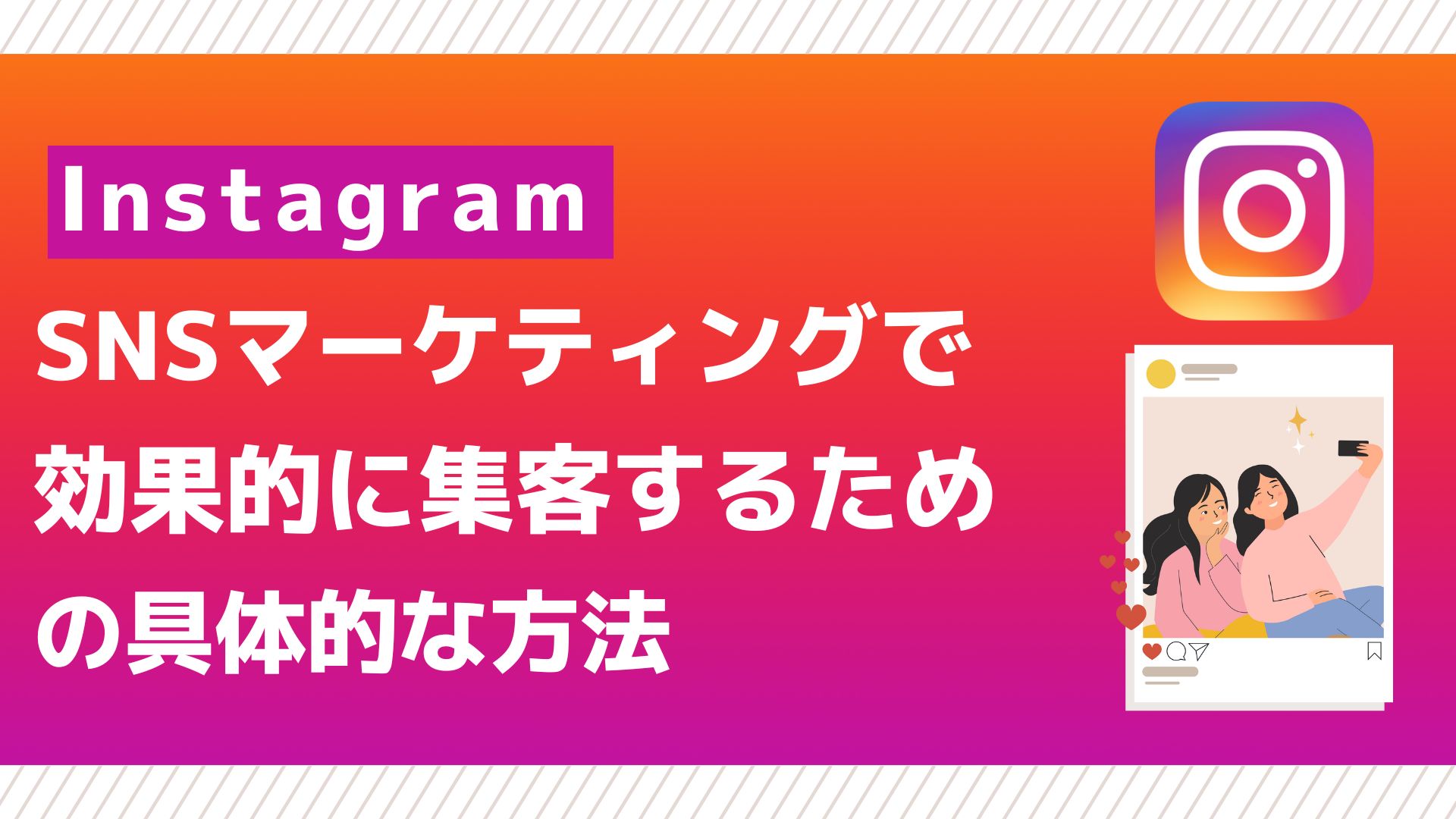
弊社の実績
- ピラティスアカウント:7年間フォロワーが300人だったアカウントが、弊社サポート後、3ヶ月で1.4万フォロワーに!
- コーチングアカウント:集客にお困りだったお客様が、2ヶ月で20,000フォロワーを獲得し、1ヵ月で150人のお問い合わせを達成!
- ファスティング講座アカウント:4年間で800人だったフォロワーが、弊社サポート後、2ヶ月で4000フォロワーに!
これらの実績が証明する通り、あなたのビジネスも成功を達成します。今すぐLINEでご相談ください!
1. TikTokで自動スクロールする方法

ステップ1: 自動スクロールアプリをダウンロード
自動スクロール機能は、TikTokの標準機能には含まれていません。自動スクロールを実現するためには、外部アプリを使用する必要があります。代表的なアプリには「Auto Scroll」や「TikTok Auto Scroll」があります。これらのアプリをGoogle PlayストアやApp Storeからダウンロードします。
ステップ2: アプリの設定
アプリをダウンロードしたら、TikTokの自動スクロール機能を有効にするために設定を行います。通常は以下の手順に従います:
- アプリを開き、TikTokの自動スクロール機能を選択。
- スクロール速度や開始タイミングなどの設定を調整。
- アプリがTikTokにアクセスできるように必要な権限を付与。
ステップ3: TikTokを開いて確認
設定が完了したら、TikTokアプリを開き、自動スクロール機能が正常に動作しているか確認します。
2. TikTokで自動再生する方法

自動再生機能の標準設定
TikTokはデフォルトで動画の自動再生機能が有効になっています。この機能を管理するには、以下の手順を参考にしてください:
- プロフィールアイコンをタップ:画面右下のプロフィールアイコンをタップします。
- 設定とプライバシー:右上の三点メニューをタップし、「設定とプライバシー」を選択します。
- アカウント設定:アカウント設定メニューで「自動再生」オプションを確認し、必要に応じて設定を変更します。
データセーバーモードの確認
データセーバーモードがオンになっていると、動画の自動再生が停止することがあります。データセーバーを無効にするには:
- 設定とプライバシー:右上の三点メニューをタップし、「設定とプライバシー」を選択します。
- データセーバー:データセーバーオプションを選択し、オフにします。
3. 自動スクロールのメリットとデメリット
メリット
- ハンズフリー操作:自動スクロール機能を使用すると、手を使わずに次々と動画を視聴できるため、視聴体験が向上します。
- 快適な視聴体験:次の動画に自動で移動するため、スムーズな視聴が可能です。
デメリット
- 電池消耗:長時間の自動スクロールは、スマートフォンの電池を急速に消耗する可能性があります。
- 誤操作のリスク:自動スクロールが意図しないタイミングで作動することがあり、誤って視聴したくない動画を再生してしまうことがあります。
4. 自動再生のメリットとデメリット
メリット
- 継続的な視聴:自動再生により、次々と動画が再生されるため、コンテンツを途切れずに楽しむことができます。
- エンゲージメントの向上:視聴者が複数の動画を連続して視聴することで、エンゲージメントが向上します。
デメリット
- データ使用量の増加:自動再生機能が有効だと、意図しない動画も再生されるため、データ使用量が増加する可能性があります。
- バッテリー消耗:連続再生により、バッテリーの消耗が早くなることがあります。
Q&A
- TikTokで自動スクロールする方法は?
-
TikTokには標準で自動スクロール機能はありませんが、外部アプリを使用することで自動スクロールが可能です。以下の手順で設定します:
- 自動スクロールアプリをダウンロード: Google PlayストアやApp Storeから「Auto Scroll」や「TikTok Auto Scroll」をダウンロードします。
- アプリの設定: アプリを開き、TikTokの自動スクロール機能を選択します。スクロール速度や開始タイミングを調整し、必要な権限を付与します。
- TikTokを開いて確認: 設定が完了したら、TikTokアプリを開き、自動スクロールが正常に動作するか確認します。
- TikTokで自動再生機能をオンにするには?
-
TikTokはデフォルトで自動再生機能が有効になっています。設定を確認または変更するには、以下の手順を実行します:
- プロフィールアイコンをタップ: 画面右下のプロフィールアイコンをタップします。
- 設定とプライバシー: 右上の三点メニューをタップし、「設定とプライバシー」を選択します。
- アカウント設定: 「自動再生」オプションを確認し、必要に応じて設定を変更します。
- 自動スクロールのメリットとデメリットは何ですか?
-
メリット:
- ハンズフリー操作: 手を使わずに次々と動画を視聴できるため、視聴体験が向上します。
- 快適な視聴体験: スムーズに次の動画に移動するため、途切れない視聴が可能です。
デメリット:
- 電池消耗: 長時間の自動スクロールは、スマートフォンの電池を急速に消耗します。
- 誤操作のリスク: 意図しないタイミングでスクロールが作動し、望まない動画が再生されることがあります。
- 自動再生のメリットとデメリットは何ですか?
-
メリット:
- 継続的な視聴: 自動再生により、次々と動画が再生され、コンテンツを途切れずに楽しめます。
- エンゲージメントの向上: 複数の動画を連続して視聴することで、視聴者のエンゲージメントが向上します。
デメリット:
- データ使用量の増加: 自動再生機能が有効だと、意図しない動画も再生され、データ使用量が増加します。
- バッテリー消耗: 連続再生により、バッテリーの消耗が早まることがあります。
- TikTokのデータセーバーモードを無効にする方法は?
-
データセーバーモードを無効にするには以下の手順を実行します:
- 設定とプライバシー: 画面右上の三点メニューをタップし、「設定とプライバシー」を選択します。
- データセーバー: データセーバーオプションを選択し、オフにします。
- TikTokで自動スクロールが動作しない場合の対処法は?
-
自動スクロールが動作しない場合、以下の点を確認します:
- アプリの権限設定: 自動スクロールアプリに必要な権限が付与されているか確認します。
- スクロール速度の調整: スクロール速度が適切に設定されているか確認します。
- アプリの再起動: 自動スクロールアプリとTikTokアプリを再起動してみます。
- アプリのアップデート: 自動スクロールアプリとTikTokアプリが最新バージョンにアップデートされているか確認します。
まとめ
TikTokで自動スクロールと自動再生機能を活用することで、視聴体験を向上させることができます。自動スクロールには外部アプリが必要ですが、自動再生はTikTokの標準機能として利用できます。これらの機能のメリットとデメリットを理解し、快適なTikTokライフを楽しみましょう。